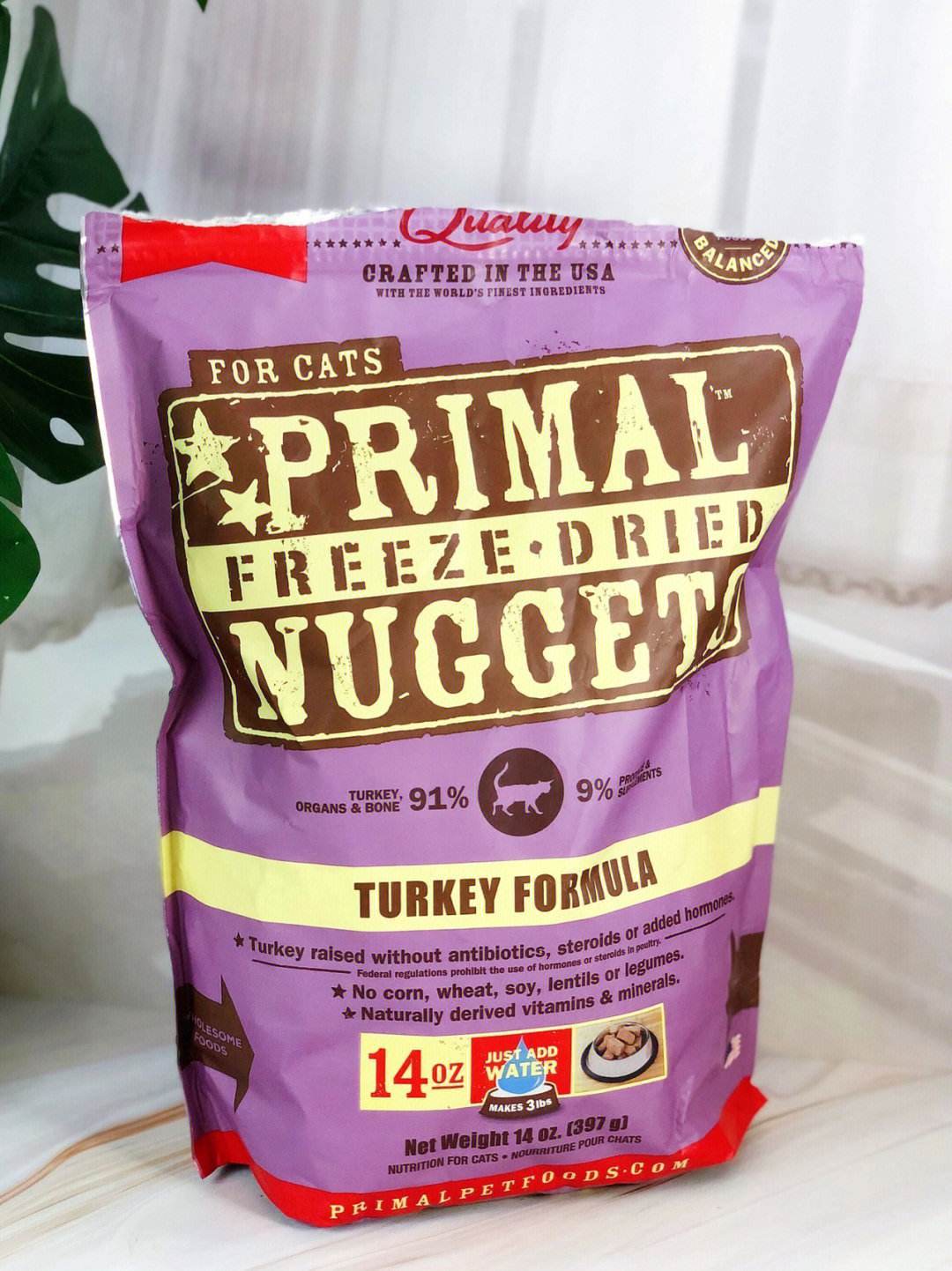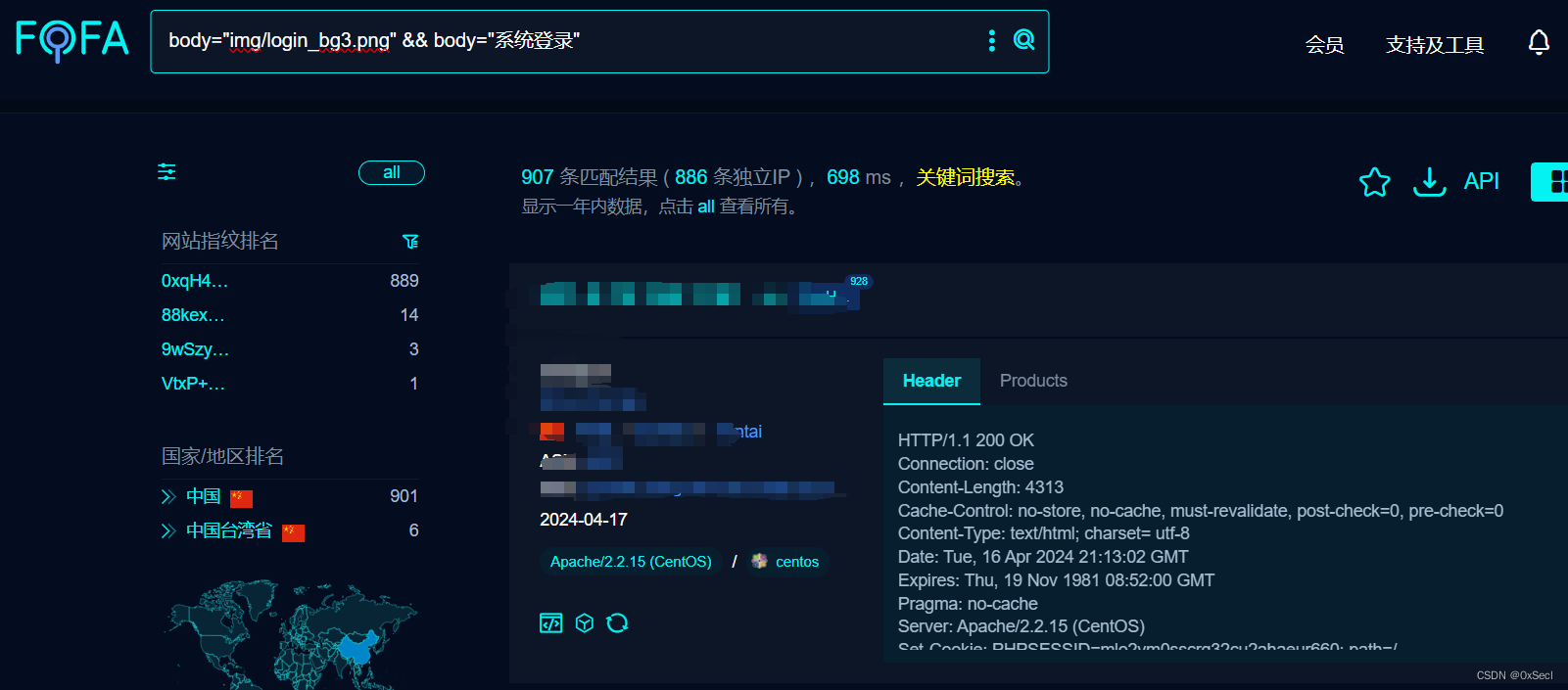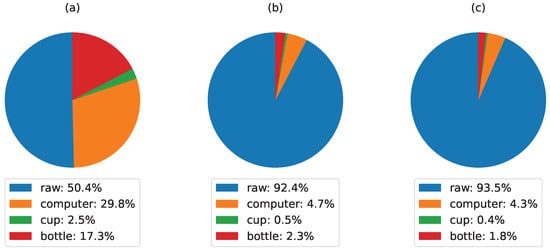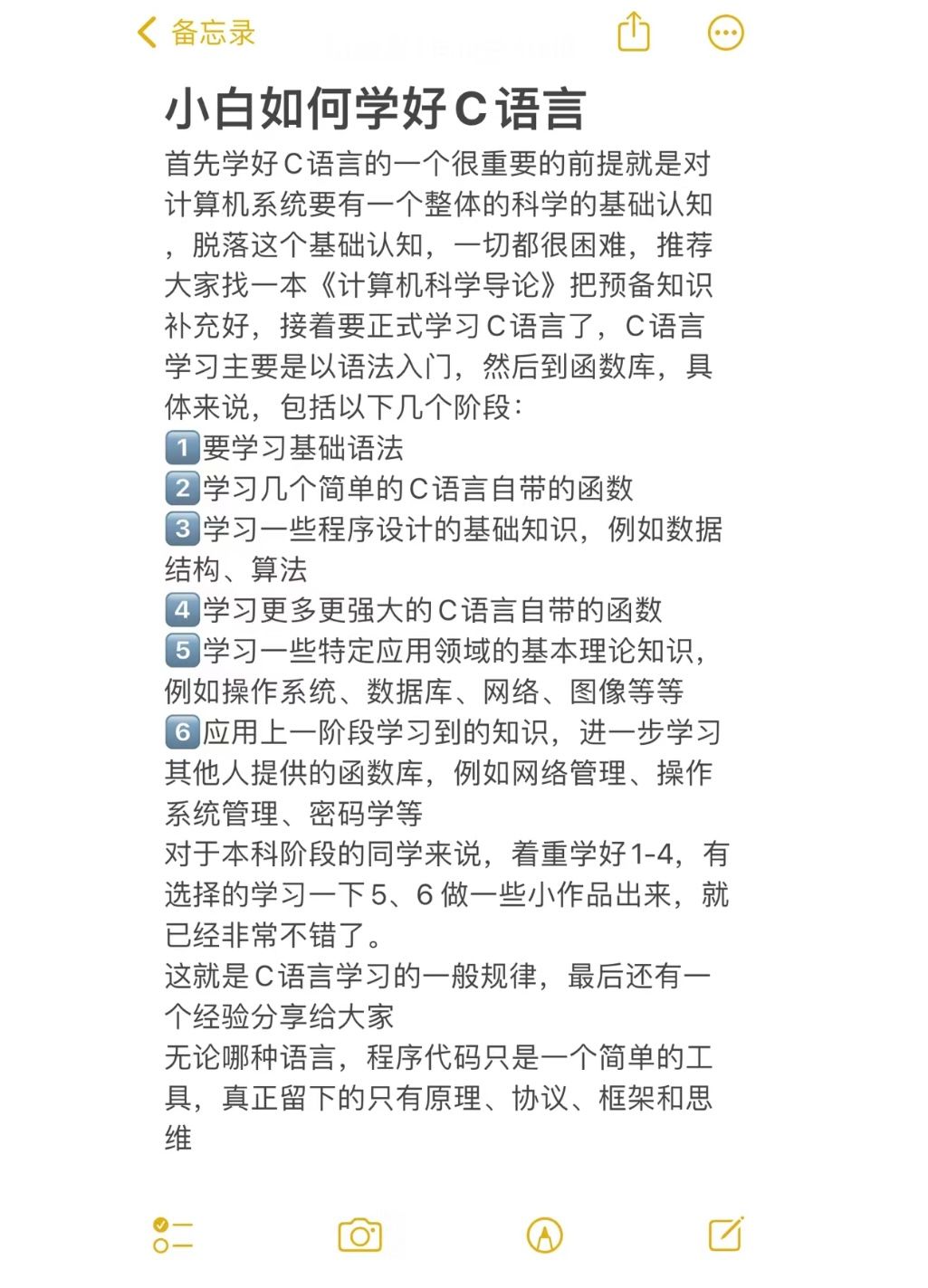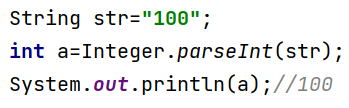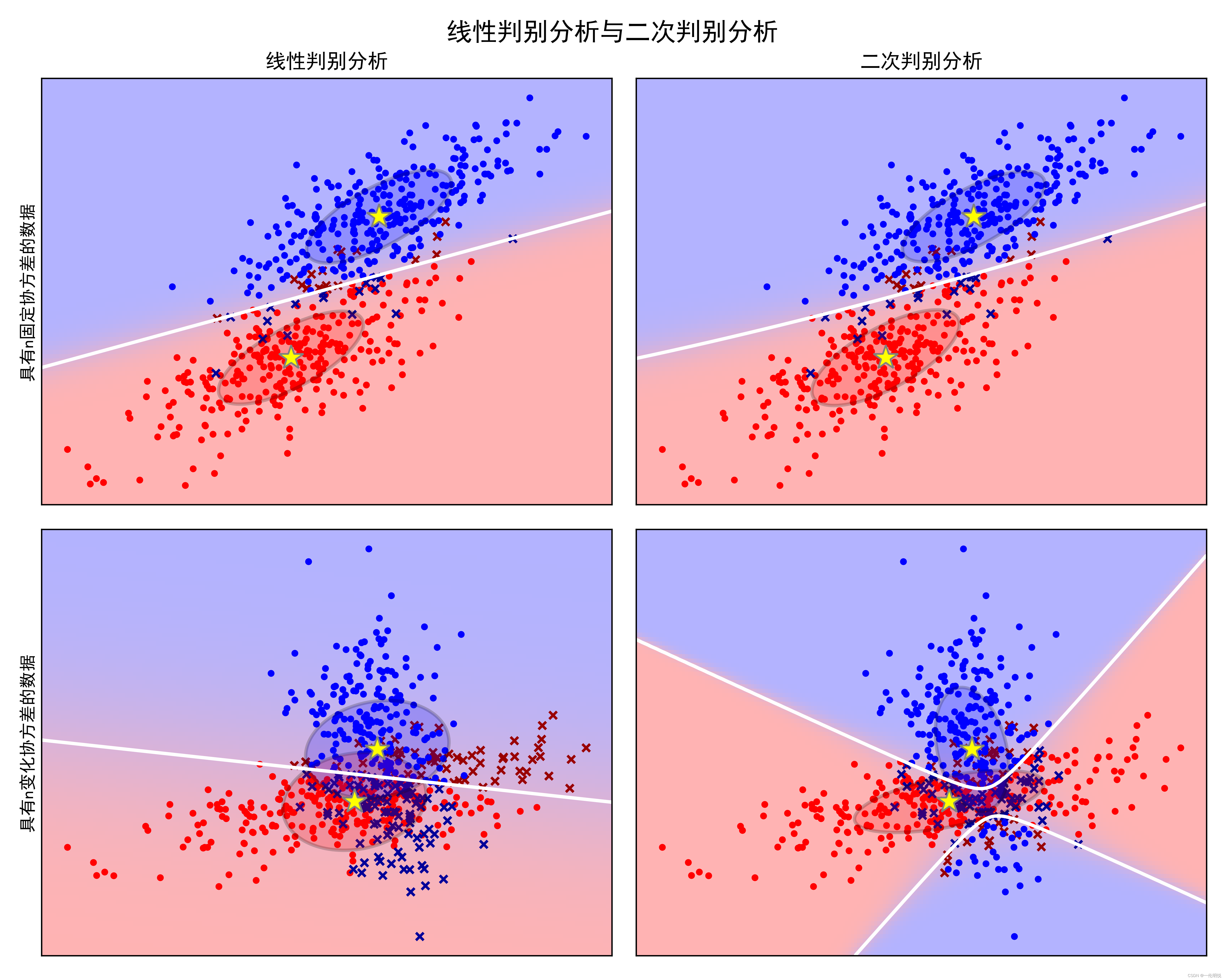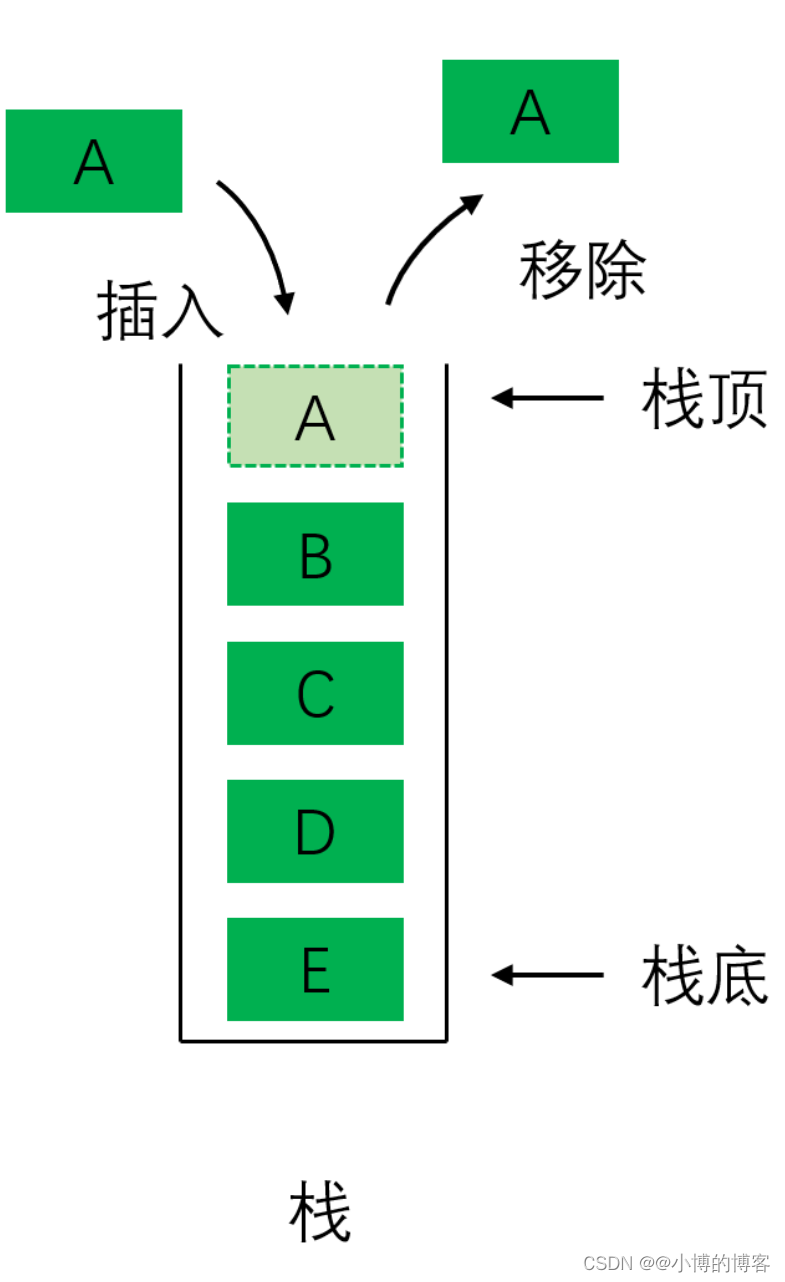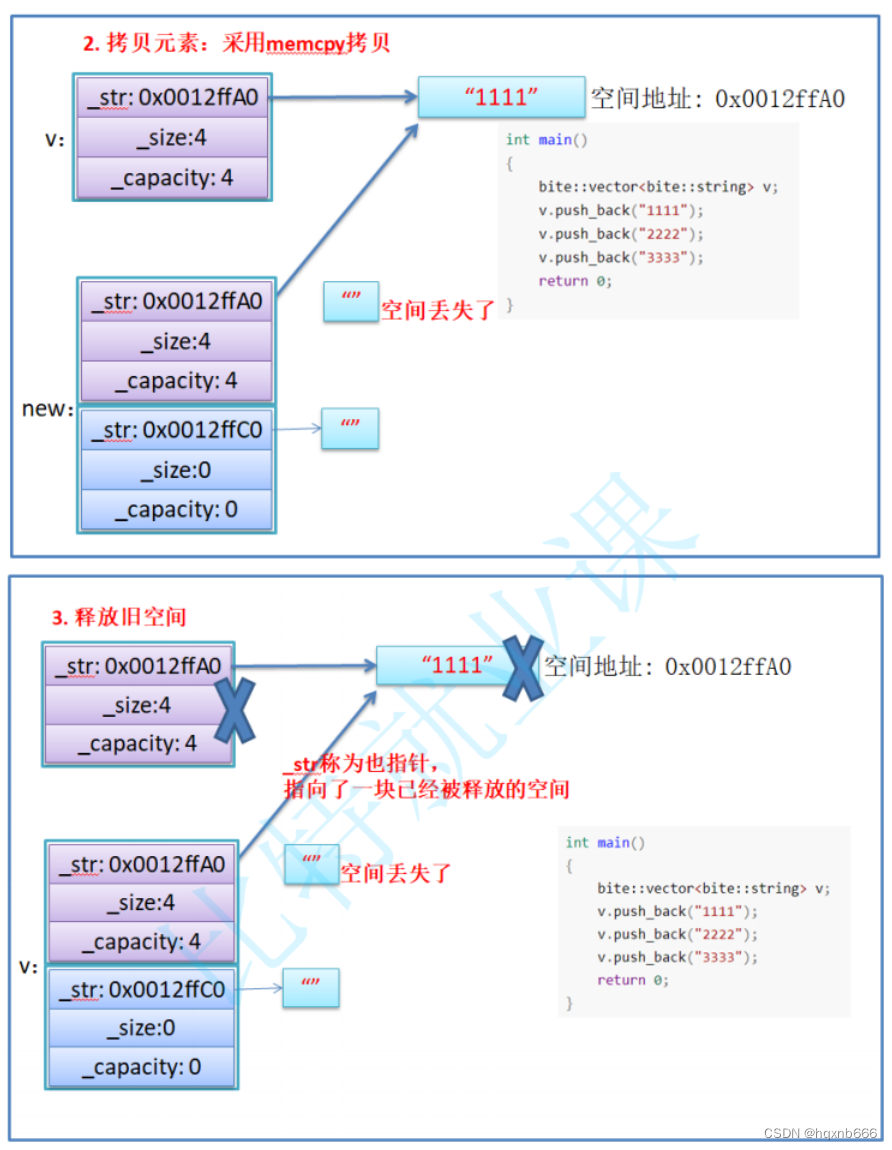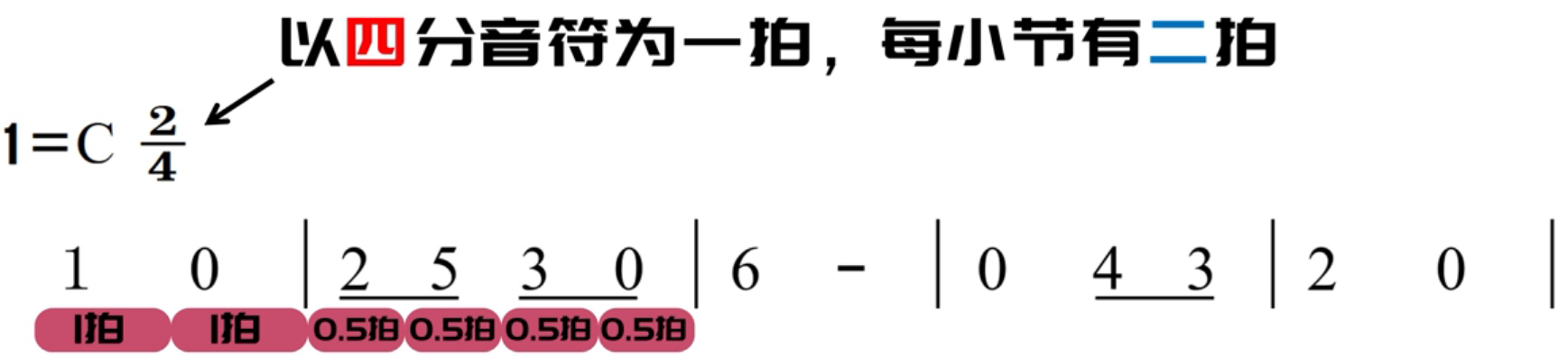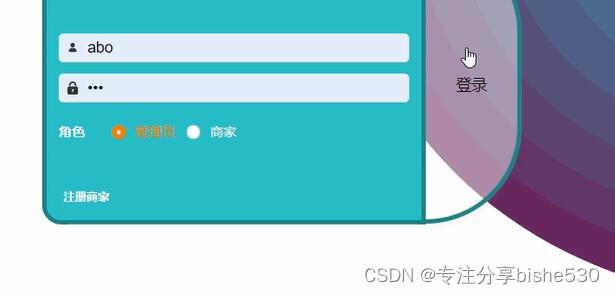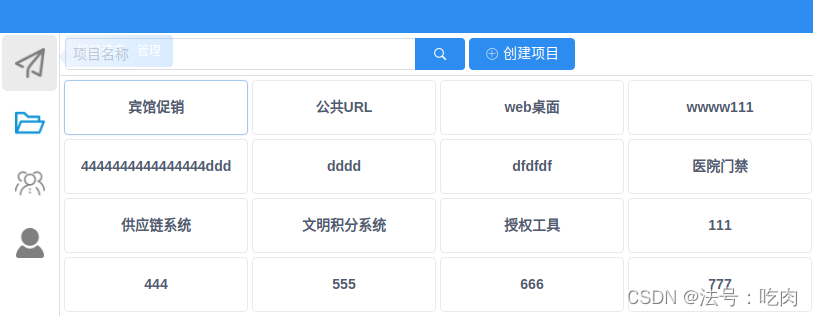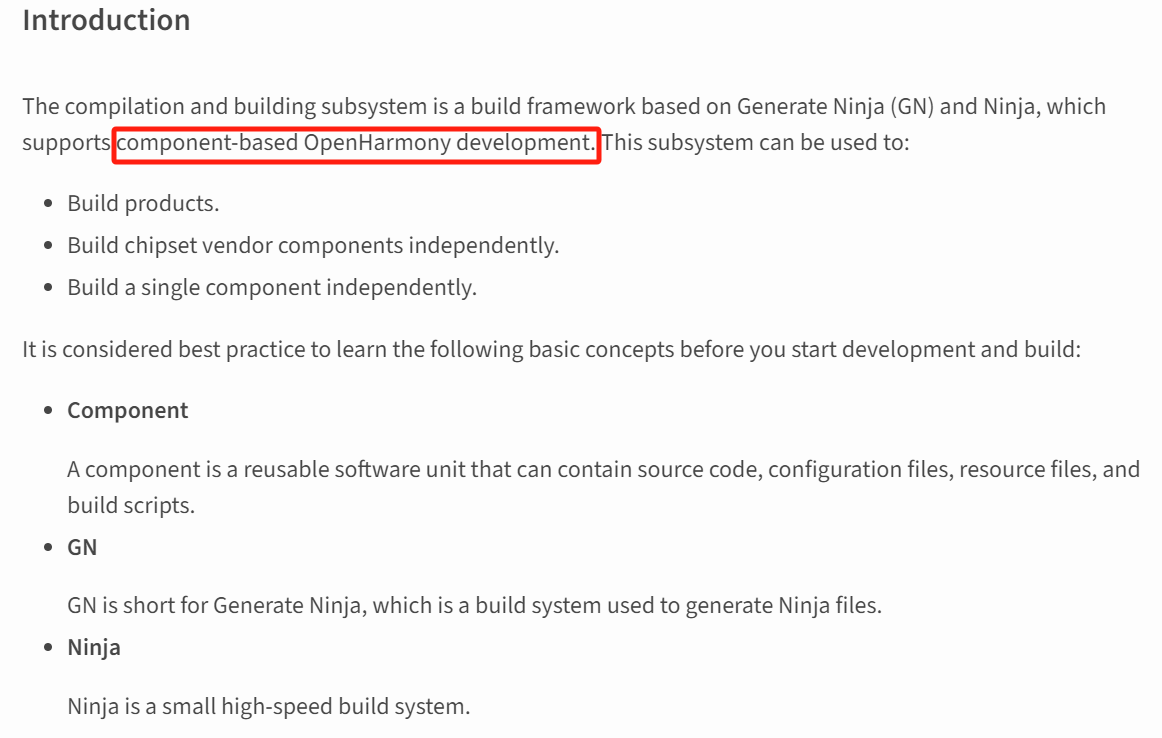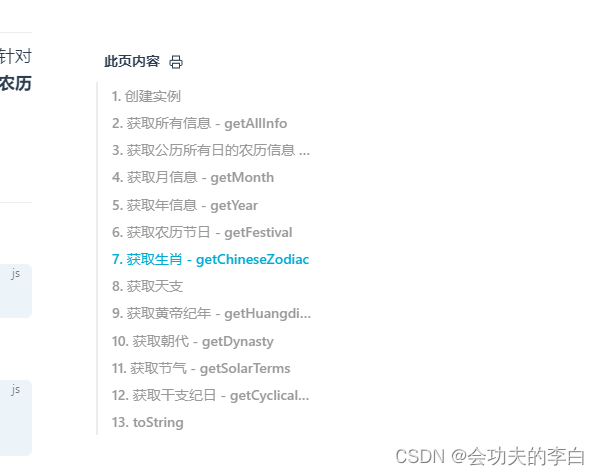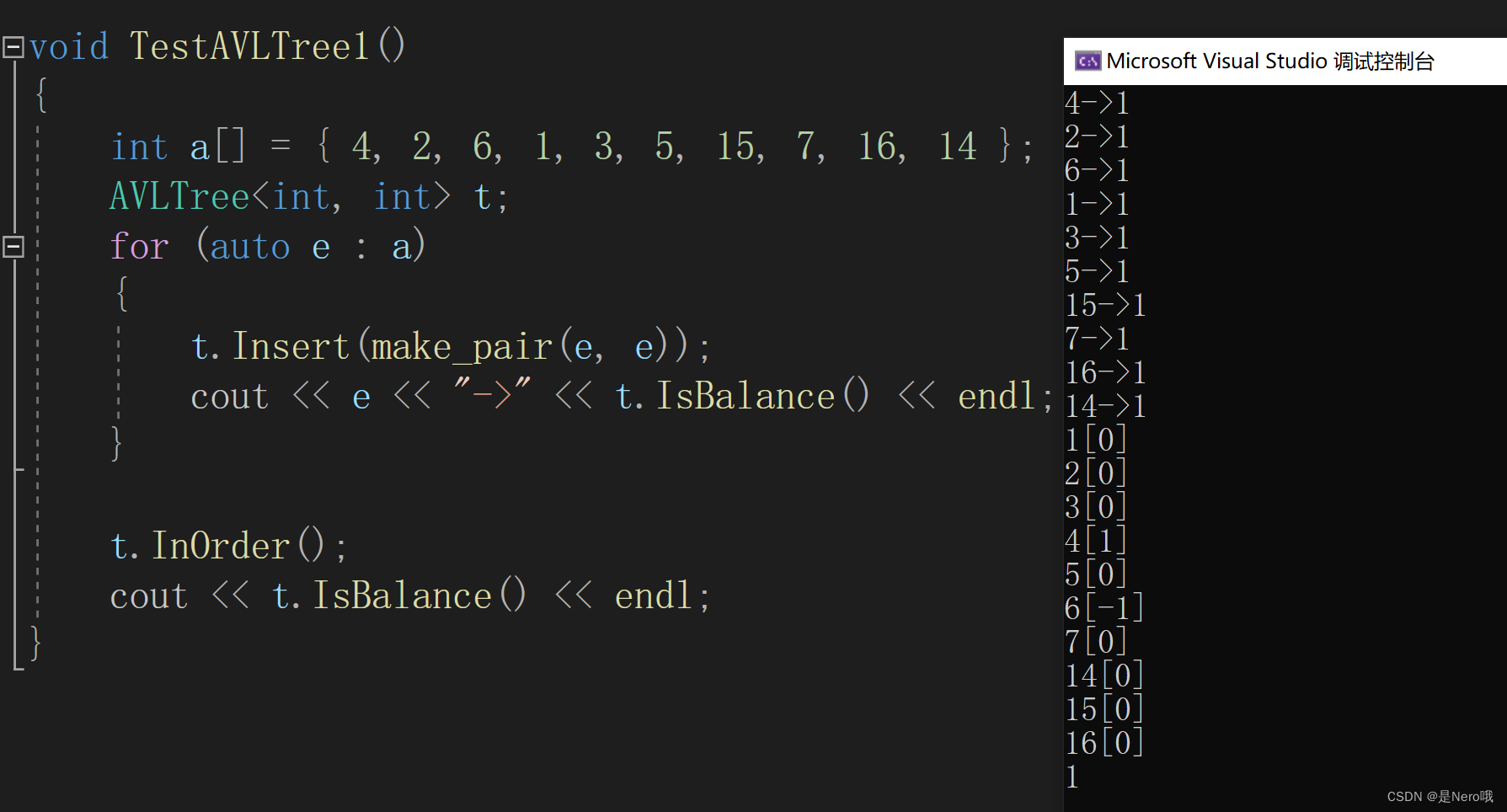前言
在一个仿真计算项目中,分配零部件至区域、划分网格后。下一步可以先将需要监测的点、面建立出来,方便后续创建报告。Star中需要创建点、面是在衍生零部件下创建。衍生零部件→右键→新建(如下图1所示)。通过衍生零部件可以创建等值面、探针、截面、流线等。在新能源动力电池、电驱等温度场的仿真中,常用的衍生零部件为探针下的点以及截面下的约束平面。

一 创建点
衍生零部件→右键→新建→探针→点。进入点的创建界面,如图所示。


进入点的创建界面后,左侧是对创建点的选项设置,各项的含义见下图4。

锁定一个轴,点的移动方式见图5,锁定两个轴,点的移动方式见图6。


点的位置确定后,点击创建即可。若有多个点,重复上述操作,确定点的位置,点击创建。需要注意的是点击一次创建即创建一个点。

二 创建面
如下图所示,可创建界面的类型有大致6种。其中常用的是平面界面和约束平面。两者的区别是,平面截面确定好位置后,直接对输入的零件进行截取,零件的截面就是创建的平面;而约束平面,在确定好平面的位置后,可以根据需要去绘制截面的大小,形状。

此处通过平面截面先说明一下输入部件的作用,在平面截面创建中该项的作用更加清晰。
首先进入平面截面创建界面,如下如图所示,通过点击X、Y、Z轴,来确定界面的方向,通过拉动可以对截面进行平移与旋转。

当在输入部件中选择两个零件时,通过Y截面进行截取。如下图10所示,两个部件均会有一个截面。当输入部件中只输入一个部件,如图11所示,即使在截面创建的界面同时显示两个部件,但是输入部件中没有输入的部件,是不会创建截面的。

通过上述说明输入部件操作的作用,同时也将平面截面的创建创建方法介绍完。平面截面其实就是平面与部件的交界面,只能改变截面的位置与角度不能改变截取截面的形状与大小。
而约束平面截面恰好解决上述平面截面的局限。约束平面截面不仅可以改变截面的位置与角度,还可以任意绘制截面的大小与形状。
在约束平面截面中,位置与角度调整的方法与平面截面一致,同理输入部件的作用也是一样的,此处不再赘述。约束平面的创建流程如下:
进入约束平面创建界面。选择输入的部件,确定截面平面位置,点击修改轮廓,进行截面形状绘制。



上述的案例是绘制的截面区域将零件包裹在内,所以将部件整体截取。也可以截取一部分,具体情况可根据项目需求进行操作。
此处需要注意的是绘制的轮廓必须是封闭的,路径绘制错误后,可点击清除循环重新绘制。
绘制完成的点、面均在衍生零部件下,可通过右键重命名对其进行命名。若需要重新编辑,右键选择编辑当前视图内部件即可进入操作界面。


三 小结
以上就是将常用的衍生零部件下创建点、平面截面、约束平面截面的创建方法进行了简单的演示。创建的点、面可用于监测报告,方便工程应用。以上为全部内容,供大家参考学习。